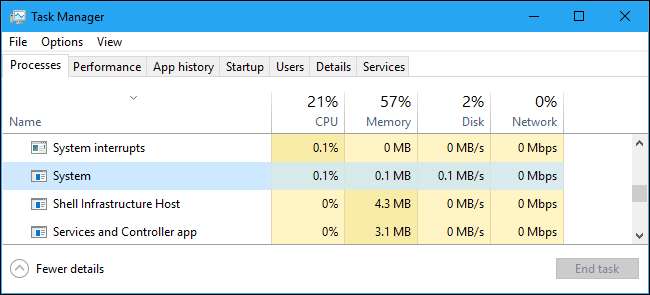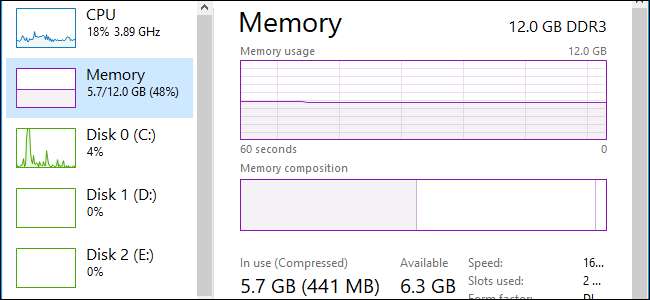
Windows 10 používá kompresi paměti k uložení více dat do paměti vašeho systému, než by jinak bylo možné. Pokud navštívíte Správce úloh a podíváte se na podrobnosti využití paměti, pravděpodobně uvidíte, že část vaší paměti je „komprimována“. Co to znamená?
Co je to komprese paměti?
Komprese paměti je novou funkcí systému Windows 10 a není k dispozici pro systémy Windows 7 a 8. Komprese paměti však využívá i Linux a Apple MacOS.
PŘÍBUZNÝ: Co je soubor stránky Windows a měli byste jej deaktivovat?
Tradičně, pokud jste měli 8 GB RAM a aplikace měly 9 GB věcí, které se do této RAM ukládaly, alespoň 1 GB by muselo být „stránkováno“ a uloženo v soubor stránky na disku vašeho počítače. Přístup k datům v souboru stránky je ve srovnání s RAM velmi pomalý.
Při kompresi paměti lze zkomprimovat přibližně 9 GB dat (stejně jako soubor ZIP nebo jiné komprimovaná data lze zmenšit) a uchovat v RAM. Můžete mít například 6 GB nekomprimovaných dat a 3 GB komprimovaných dat, která ve skutečnosti zabírají 1,5 GB v paměti RAM. Uložili byste všech 9 GB původních dat do 8 GB RAM, protože po zkomprimování některých z nich by to zabralo jen 7,5 GB.
Existuje nevýhoda? No, ano a ne. Komprese a dekomprimace dat vyžaduje určité prostředky procesoru, a proto ne všechna data jsou uložena komprimovaná - jsou komprimována pouze tehdy, když to Windows považuje za nutné a užitečné. Komprese a dekomprimace dat za cenu určitého času CPU je mnohem, mnohem rychlejší než stránkování dat na disk a jejich načtení ze souboru stránky, takže to obvykle stojí za kompromis.
Je komprimovaná paměť špatná?
Komprese dat v paměti je mnohem lepší než alternativa, která stránkuje tato data na disk. Je to rychlejší než použití souboru stránky. Komprimovaná paměť nemá žádnou nevýhodu. Systém Windows automaticky komprimuje data v paměti, když potřebuje místo, a na tuto funkci nemusíte ani pomyslet.
Komprese paměti ale využívá některé prostředky CPU. Váš systém nemusí fungovat tak rychle, jako by fungoval, pokud by vůbec nemusel komprimovat data v paměti. Pokud vidíte hodně komprimované paměti a máte podezření, že je to důvod, proč je váš počítač trochu pomalý, jediným řešením je instalace více fyzické paměti (RAM) ve vašem systému. Pokud váš počítač nemá dostatek fyzické paměti pro aplikace, které používáte, je komprese paměti lepší než soubor stránky - ale nejlepším řešením je více fyzické paměti.
Jak zobrazit podrobnosti komprimované paměti v počítači
Chcete-li zobrazit informace o tom, kolik paměti je ve vašem systému komprimováno, budete muset použijte Správce úloh . Chcete-li jej otevřít, klikněte pravým tlačítkem na hlavní panel a vyberte „Správce úloh“, stiskněte Ctrl + Shift + Esc nebo stiskněte Ctrl + Alt + Odstranit a poté klikněte na „Správce úloh“
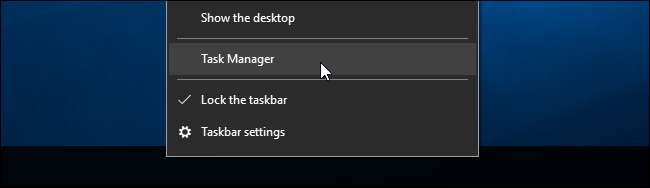
Pokud vidíte jednoduché rozhraní Správce úloh, klikněte na možnost „Další podrobnosti“ v dolní části okna.
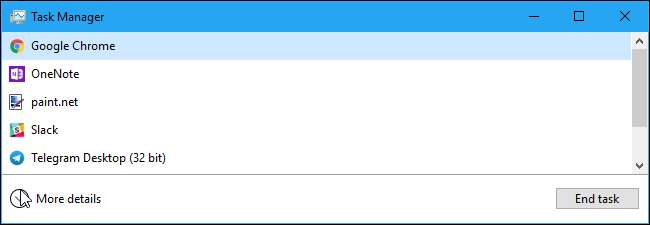
Klikněte na kartu „Výkon“ a vyberte „Paměť“. Kolik paměti je komprimováno, uvidíte v části „Používáno (komprimováno)“. Například na následujícím obrázku Správce úloh ukazuje, že náš systém aktuálně využívá 5,6 GB fyzické paměti. 425 MB z toho 5,6 GB je komprimovaná paměť.
Při otevírání a zavírání aplikací uvidíte toto číslo v průběhu času. Bude to také kolísat, protože systém pracuje na pozadí, takže se to bude měnit, jak budete hledět na okno zde.
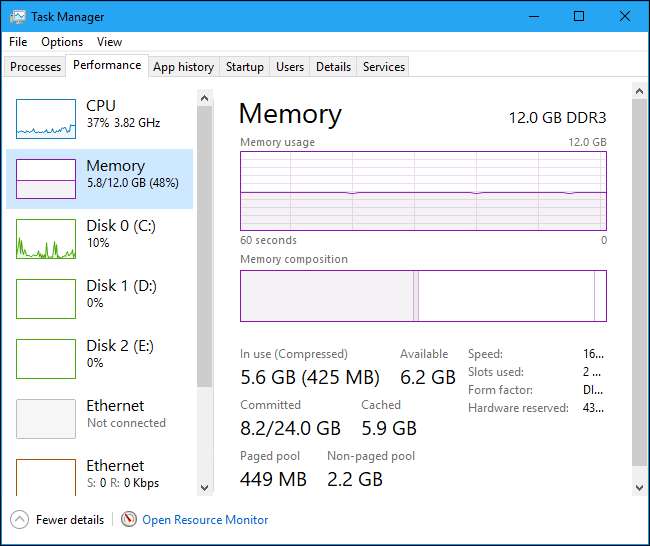
Pokud umístíte ukazatel myši na levou část pruhu v části Složení paměti, zobrazí se další podrobnosti o komprimované paměti. Na následujícím obrázku obrazovky vidíme, že náš systém využívá 5,7 GB fyzické paměti. 440 MB z toho je komprimovaná paměť a tato komprimovaná paměť ukládá odhadem 1,5 GB dat, která by jinak byla uložena nekomprimovaná. To má za následek úsporu paměti 1,1 GB. Bez komprese paměti by náš systém používal 6,8 GB paměti místo 5,7 GB.
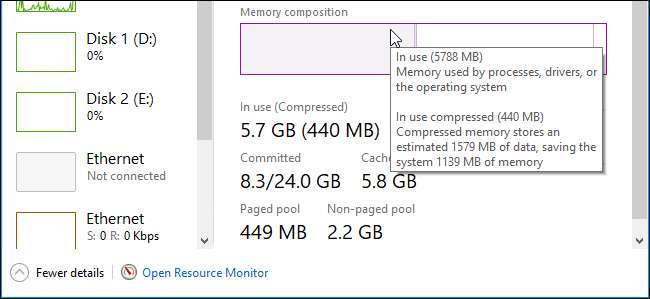
Využívá systémový proces hodně paměti?
V původním vydání Windows 10 byl „úložný prostor pro kompresi“ uložen v procesu systému a byl „důvodem, proč proces systému podle všeho spotřebovává více paměti než předchozí vydání“, podle Microsoft blogový příspěvek .
V určitém okamžiku však společnost Microsoft změnila způsob, jakým to funguje. Komprimovaná paměť se již nezobrazuje jako součást procesu systému ve Správci úloh (pravděpodobně proto, že byla pro uživatele velmi matoucí). Místo toho je to vidět v části Podrobnosti paměti na kartě Výkon.
Na Aktualizace tvůrců systému Windows 10 , můžeme potvrdit, že komprimovaná paměť se zobrazuje pouze v části Podrobnosti paměti a proces systému zůstává na 0,1 MB využití v našem systému, i když má systém hodně komprimované paměti. To šetří zmatek, protože lidé se nebudou divit, proč jejich systémový proces záhadně využívá tolik paměti.